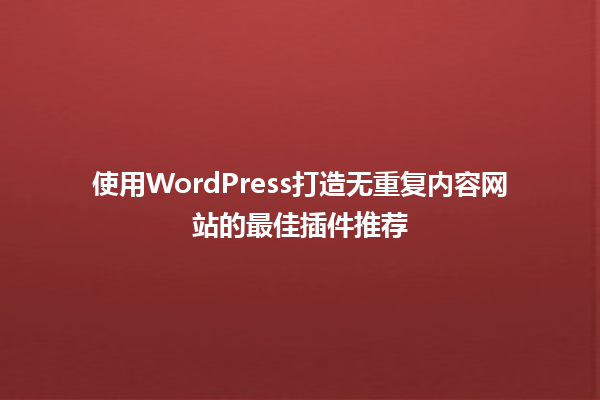WordPress页面的创建
在WordPress中,创建新页面非常简单。登录到你的WordPress后台,导航至页面选项,然后点击新建页面按钮。你将进入一个页面编辑器,在这里你可以为页面添加标题和内容。WordPress提供了两种编辑器,经典编辑器和区块编辑器。区块编辑器(Gutenberg)是更现代、功能更强大的编辑工具,新用户优先使用。
使用区块编辑器
区块编辑器允许你以块的形式添加各种内容,比如文本、图片、视频、可自定义的布局等。每一种内容形式都可以作为一个单独的块,你可以随意拖动、删除或调整这些块的顺序。这种灵活性让页面设计变得更加直观和便捷。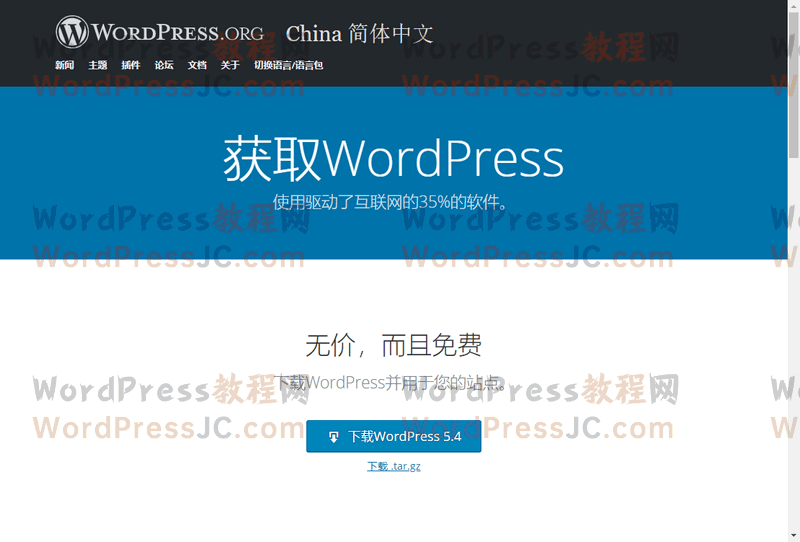
在编辑内容时,你可以选择不同的块类型。想要添加一段文本,你可以点击+号按钮,选择段落块;想要插入图片,则选择图像块。所有的内容块都有丰富的调节选项,让你能够自定义排版、颜色、大小等设置。
添加多媒体内容
为了使你的页面更具吸引力,添加多媒体内容是必不可少的。WordPress允许你上传图片、音频和视频文件。你只需将光标放在你想要插入媒体的位置,点击+号并选择相应的媒体类型。上传后,你可以调整媒体文件的大小、位置和对齐方式,以适应页面整体风格。
通过引入高质量的多媒体内容,能够提升用户的浏览体验,从而提高你网站的专业性和吸引力。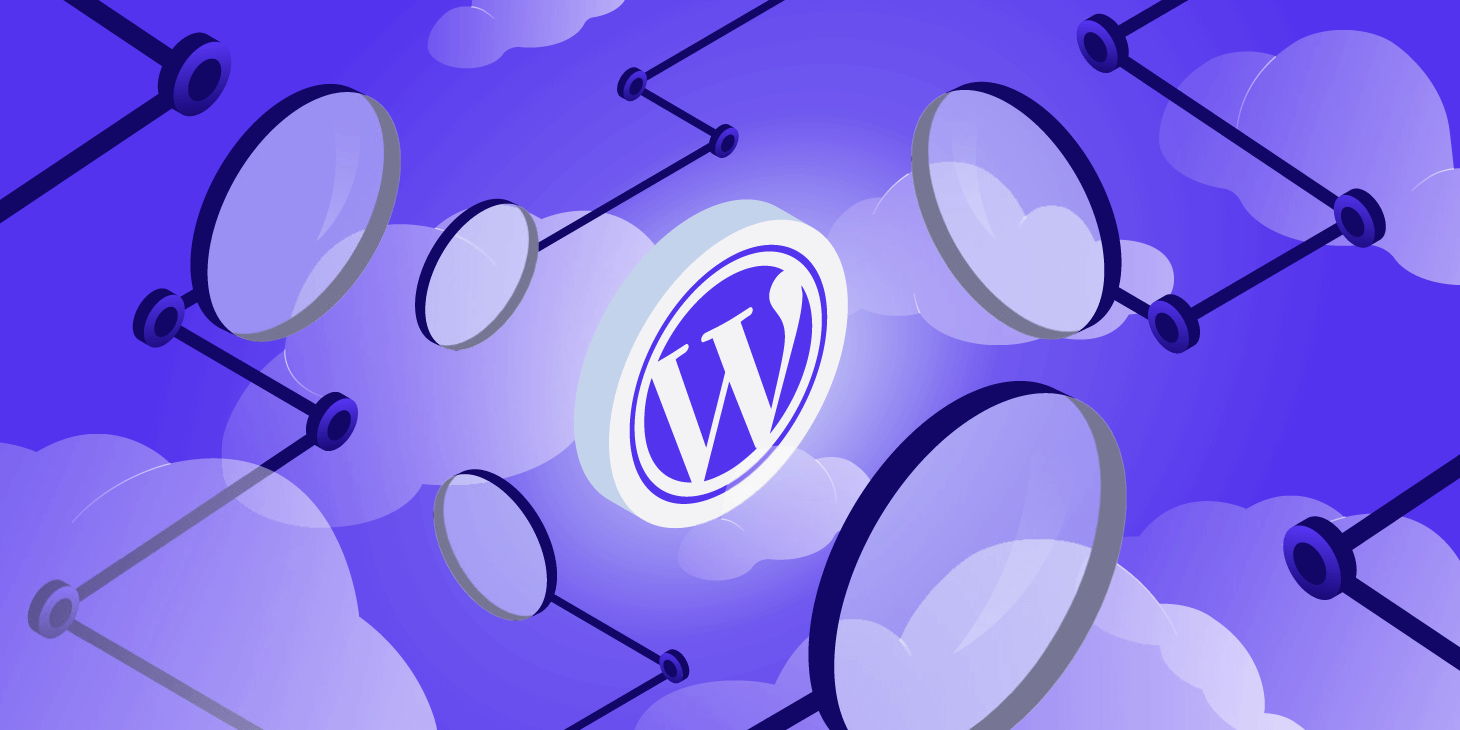

|更多精彩内容请访问https://www.2090ai.com|
设置页面属性
每个页面都有一些设置选项,比如页面的父级、模板选择和特征图片。设置父级页面有助于创建类目结构,提高访问的便利性。选择合适的页面模板则可以改变页面的布局风格,特征图片会在页面列表或社交分享中展现,帮助用户快速识别。
在设置页面时,请务必适应你网站的整体风格,保持一致性。
优化页面SEO
在WordPress中,一些SEO插件如Yoast SEO可以帮助你优化页面。你可以为每个页面设置关键字、描述、标题标签等,这些都是提升网站在搜索引擎中排名的关键因素。通过良好的SEO优化,你的页面将吸引更多访问者,从而在网络上增加曝光度。
发布与预览
完成页面编辑后,你可以通过预览按钮查看页面效果,确保一切显示正常。确认无误后,点击发布按钮让页面正式上线。你可以随时返回编辑页面进行修改和更新,保持内容的时效性和准确性。
通过这些操作,你将能够轻松创建和管理WordPress页面,为访问者提供最佳的用户体验。无论是个人博客,还是企业官网,WordPress都能够帮助你实现理想的网页设计。

本文标题:一篇搞定WordPress页面编辑,轻松打造专业网站的终极指南!
网址:https://www.2090ai.com/2025/03/30/tutorial/38582.html
本站所有文章由wordpress极光ai post插件通过chatgpt写作修改后发布,并不代表本站的观点;如果无意间侵犯了你的权益,请联系我们进行删除处理。
如需转载,请务必注明文章来源和链接,谢谢您的支持与鼓励!